iOS 14.5では、AirTag、5G、絵文字、Siriなど、さまざまなアップデートが行われています。
今回注目されているのが、マスク着用時でもApple Watchを腕に巻いていれば、iPhoneのロックを解除できる機能です。本機能は、日本時間2021年4月27日に配信が開始したiOS14.5とWatchOS7.4で使用可能となっています。
iOS13.5にて、マスクをした状態でFace IDの認証に失敗した場合、パスコード入力画面にすぐに切り替わるようにアップデートされましたが、iOS14.5ではさらに便利にApple Watch装着していればパスコードの入力も不要で解除できるようになりました。
コロナ禍に非常に便利な機能です。Apple Watchをお持ちの方は、ぜひ活用してみてください。
この記事では、新機能「APPLE WATCHでロック解除」の設定方法と設定ができない場合の対処法について解説します。
目次
iPhoneの画面ロックをApple Watchで解除する
iOS14.5の新機能として、「APPLE WATCHでロック解除」が追加されました。
本設定を有効にすることで、マスクをした状態でiPhoneの画面ロックをApple Watchで解除することが可能になっています。
通常マスクをしていると、Face IDの認証に失敗しロック解除できませんが、接続済みのApple Watchが近くにあるとロック解除できます。
Apple WatchでiPhoneのロックが解除されると、Apple Watchに「このApple Watchでロック解除されました」との通知が届きます。【iPhoneをロック】をタップすると、再びロックされます。
対応環境は下記の通りです。iPhoneとApple Watchの両方が条件を満たす必要があります。
<対応環境>
- iPhone X以降のモデル、iOS14.5以上
- Apple Watch Series 3以降のモデル、WatchOS7.4以上
iPhone、Apple WatchのOSをアップデートしてから設定を行ってください。
APPLE WATCHでロック解除をオンにする方法
Apple Wacthで解除する設定は、iPhoneから設定を有効にできます。
- 設定アプリを開きます。
- 【Face IDとパスコード】をタップします。
- パスコードを入力します。
- 「APPLE WATCHでロック解除」の項目にあるApple Watchのスイッチをオンにします。
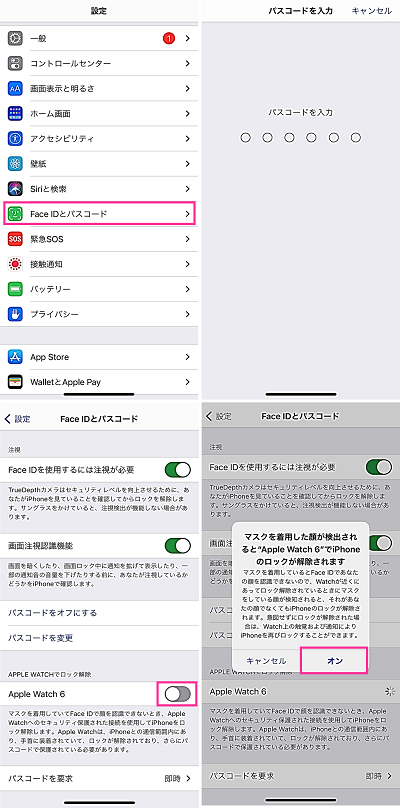
設定できない原因と対処法
「APPLE WATCHでロック解除」の設定ができない場合は、設定項目がない、スイッチを押せない、設定がオンにならないといった原因が考えられます。
設定項目がない場合
「APPLE WATCHでロック解除」の設定がない場合は、iPhoneのバージョンがiOS14.5になっていないことが考えられます。
iPhoneのOSをアップデートしてください。OSアップデートは、iPhoneで行う方法とパソコン(iTunes)に接続して行う方法があります。
<iPhoneでOSアップデートする手順>
- 設定アプリを開きます。
- 【一般】⇒【ソフトウェア・アップデート】をタップします。
- 【ダウンロードしてインストール】⇒パスコードを入力するとダウンロードが始まります。
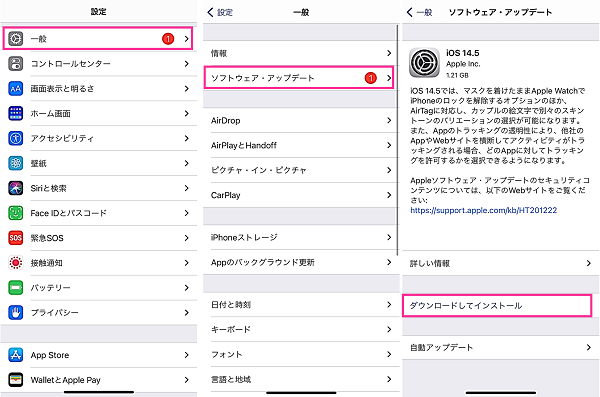
スイッチを押せない場合
「APPLE WATCHでロック解除」の設定項目が非活性状態で、スイッチをオンにできない場合は、Apple Watchが対応バージョンにアップデートされていない可能性があります。
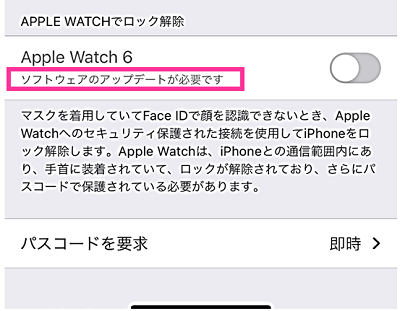
Apple WatchのOSアップデートを行ってください。
- Watchアプリを開きます。
- 【一般】⇒【ソフトウェア・アップデート】⇒【インストール】をタップします。
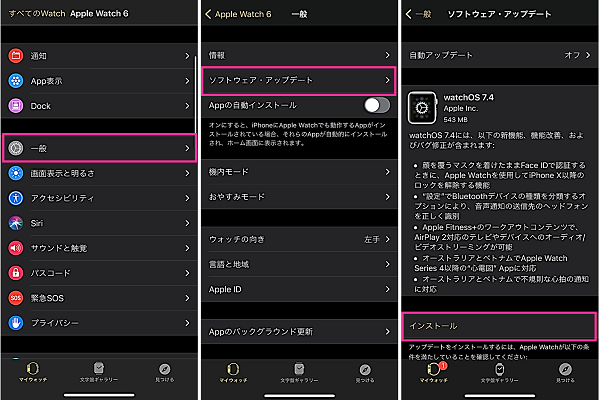
設定がオンにならない場合
「APPLE WATCHでロック解除」の設定をオンにしても、読み込み中のまま動かない場合や「Apple Watchと通信ができません」といったエラーメッセージが表示する場合があります。
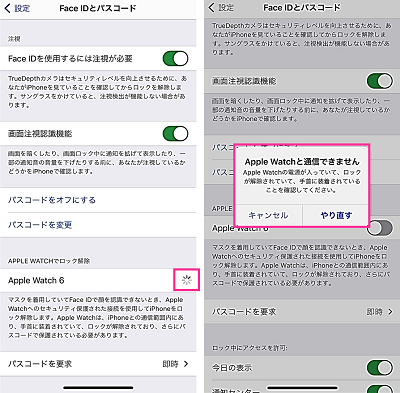
以上のように設定がオンにならない多くの原因は、Apple Watchとの接続状態に問題があります。
下記をお確かめの上、再度設定を行ってみてください。
- Apple Watchを手首に装着している
- Apple Watchの電源が入っている
- Apple WatchとiPhoneがBluetooth接続されている
Bluetoothの設定は、下記の手順で行ってみてください。
<iPhone:Bluetoothの設定手順>
- 設定アプリを開きます。
- 【Bluetooth】⇒Bluetoothのスイッチをオンにします。
- Apple Watchと接続されたことを確認してください。
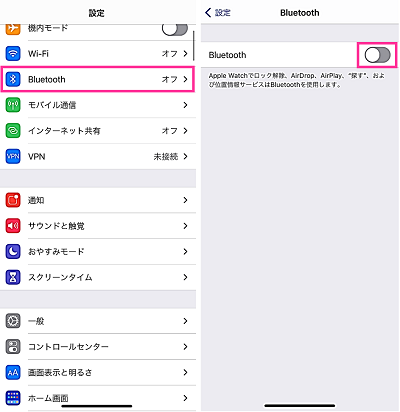
<Apple Watch:Bluetoothの設定手順>
- 時計の画面で【デジタルクラウン】をクリックします。
- 【設定アプリ】をタップします。
- 【Bluetooth】⇒Bluetoothのスイッチをオンにします。
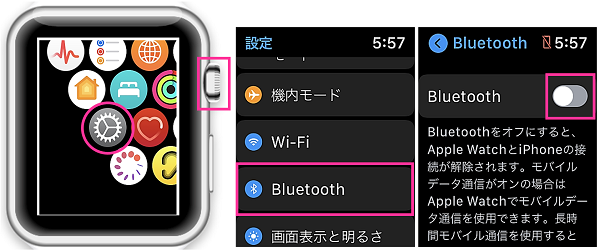
Apple Watchのパスコード設定がオフ
Apple Watchのパスコード設定をオンにしないと有効にできません。
- Watchアプリを開きます。
- 【パスコード】⇒【パスコードをオンにする】⇒Apple Watchで新しいパスコードを2回入力します。
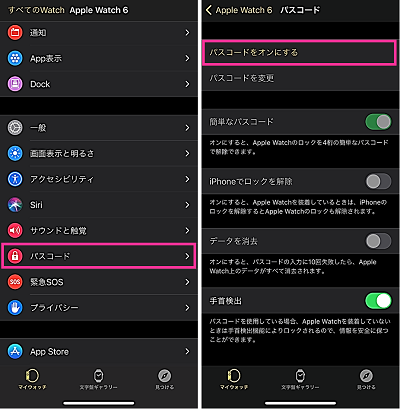
Apple Wacthでロック解除できない場合
設定できているにも関わらず、Apple Watchで解除できない場合があります。
主な原因として、次のようなものが考えられます。
- Apple Watchの電源が入っていない
- Apple Watchが腕に装着されていない
- iPhoneとApple WatchのWi-Fiがオフになっている
- iPhoneとApple WatchのBluetoothがオフになっている
この中でも見落としがちなのが、Wi-FiとBluetoothの設定です。iPhoneとApple Watchどちらも設定をオンにしておく必要があります。設定手順は下記を参考にしてみてください。
iPhoneのWi-FiとBluetoothの設定手順
iPhoneのWi-FiとBluetoothの設定をオンにしましょう。
<Wi-Fiをオンにする手順>
- 設定アプリを開きます。
- 【Wi-Fi】⇒Wi-Fiのスイッチをオンにします。
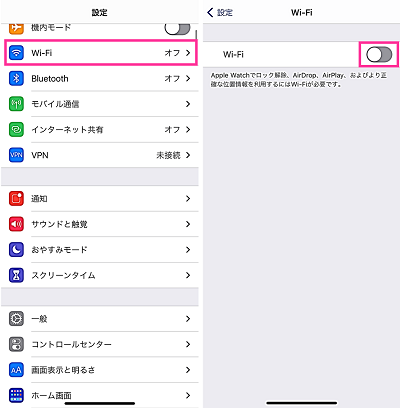
<Bluetoothをオンにする手順>
- 設定アプリを開きます。
- 【Bluetooth】⇒Bluetoothのスイッチをオンにします。
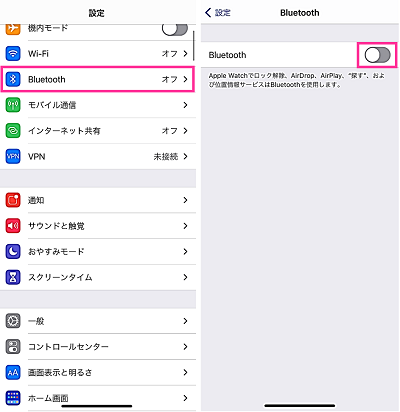
Apple WatchのWi-FiとBluetoothの設定手順
Apple WatchのWi-FiとBluetoothの設定をオンにしましょう。
<Wi-Fiをオンにする手順>
- 時計の画面で【デジタルクラウン】をクリックします。
- 【設定アプリ】をタップします。
- 【Wi-Fi】⇒Wi-Fiのスイッチをオンにします。
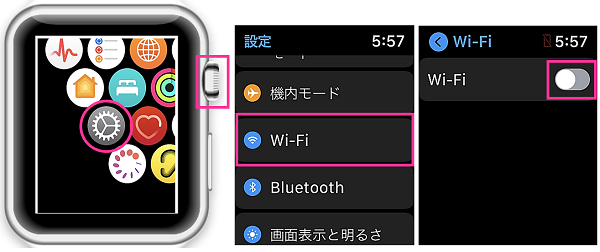
<Bluetoothをオンにする手順>
- 時計の画面で【デジタルクラウン】をクリックします。
- 【設定アプリ】をタップします。
- 【Bluetooth】⇒Bluetoothのスイッチをオンにします。
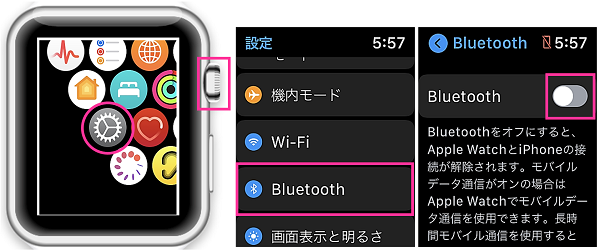
※動作確認環境:iPhone 12 Pro(iOS14.5)、Apple Watch Series 6(WacthOS7.4)


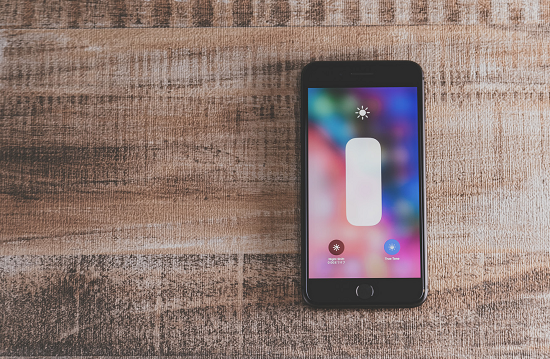
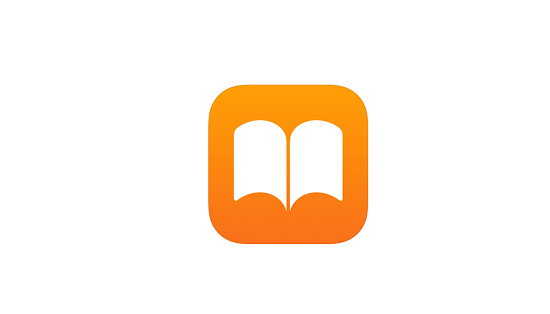
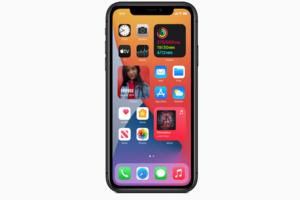
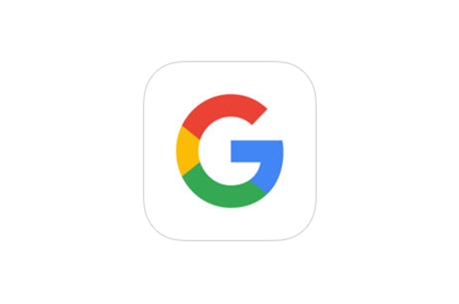









コメントを残す